Trong bối cảnh thị trường iPhone cũ ngày càng sôi động, việc tìm mua một chiếc điện thoại đã qua sử dụng trở nên phổ biến. Tuy nhiên, cùng với những mức giá hấp dẫn, người mua cũng đối mặt với nhiều rủi ro tiềm ẩn, đặc biệt là những lỗi khó phát hiện ngay từ cái nhìn đầu tiên. Đã có nhiều trường hợp người dùng mua phải iPhone cũ với các khuyết tật nghiêm trọng như pin chai, màn hình lô, hoặc thậm chí là máy bị khóa iCloud. Vì vậy, trang bị kiến thức về cách kiểm tra iPhone cũ một cách kỹ lưỡng là điều vô cùng quan trọng để đảm bảo bạn có được một thiết bị ưng ý và tránh những phiền phức không đáng có. Bài viết này sẽ cung cấp cho bạn những kinh nghiệm và phương pháp kiểm tra chi tiết nhất, giúp bạn tự tin hơn khi đưa ra quyết định mua.
1. Kiểm Tra Tình Trạng Pin Bằng Ứng Dụng Chuyên Dụng
Tình trạng pin là yếu tố hàng đầu cần kiểm tra khi mua bất kỳ chiếc iPhone cũ nào, bởi đây là bộ phận hao mòn nhanh nhất theo thời gian. Tình trạng pin (Battery Health) thể hiện dung lượng tối đa mà viên pin có thể sạc được so với khi còn mới, được hiển thị bằng phần trăm. Con số này sẽ giảm dần khi pin trải qua các chu kỳ sạc. Ví dụ, nếu tình trạng pin là 90%, điều đó có nghĩa là khi sạc đầy 100%, viên pin chỉ cung cấp lượng điện tương đương 90% dung lượng ban đầu. Theo Apple, khi tình trạng pin xuống dưới 80%, đã đến lúc cân nhắc thay pin mới để đảm bảo trải nghiệm sử dụng tốt nhất.
Nếu bạn mua iPhone từ người quen hoặc các nguồn đáng tin cậy, việc kiểm tra tình trạng pin trong ứng dụng Cài đặt (Settings) thường là đủ. Tuy nhiên, cần hết sức thận trọng khi mua từ các cửa hàng điện thoại tân trang hoặc người bán bên thứ ba không rõ nguồn gốc. Một số nơi có thể can thiệp phần mềm để “giả mạo” phần trăm pin hiển thị trong Cài đặt, khiến máy báo 100% nhưng thực tế dung lượng pin đã rất thấp hoặc thậm chí là pin đã bị thay thế bằng loại kém chất lượng.
Để đảm bảo an toàn và có được thông tin chính xác nhất về sức khỏe pin, bạn nên sử dụng các công cụ chẩn đoán chuyên dụng của bên thứ ba. Các ứng dụng như coconutBattery dành cho macOS hoặc 3uTools dành cho Windows và macOS là những lựa chọn đáng tin cậy. Sau khi cài đặt ứng dụng trên máy tính, bạn chỉ cần kết nối iPhone qua cáp USB và chạm “Tin cậy” (Trust) trên điện thoại khi được yêu cầu. Ứng dụng sẽ lập tức hiển thị báo cáo chi tiết về tình trạng pin thực tế, bao gồm số chu kỳ sạc (charge cycle count) và dung lượng pin thiết kế (design capacity) so với dung lượng hiện tại.
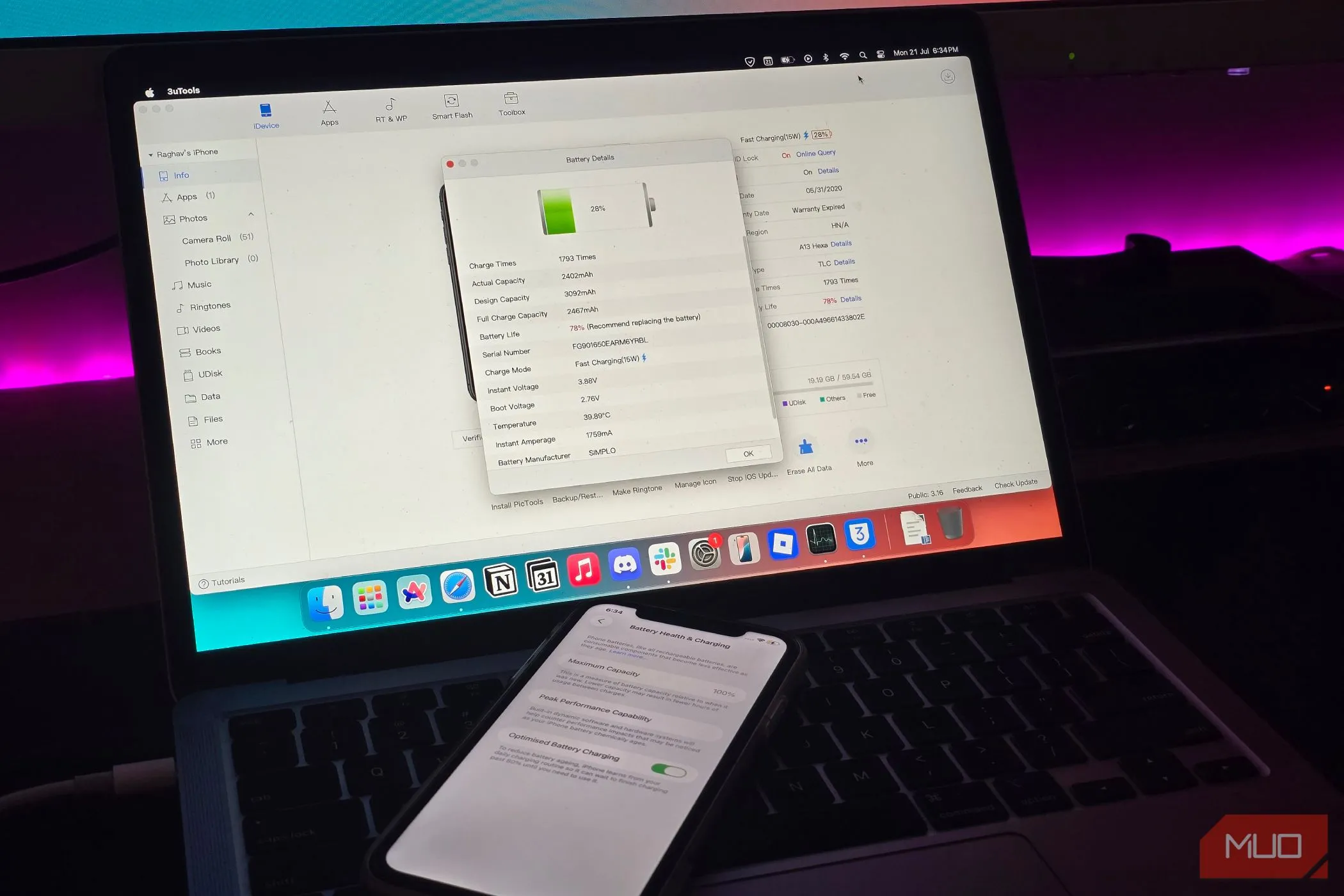 Kiểm tra tình trạng pin iPhone cũ với 3uTools trên MacBook
Kiểm tra tình trạng pin iPhone cũ với 3uTools trên MacBook
2. Nhận Biết Màn Hình iPhone Không Chính Hãng
Màn hình là một trong những bộ phận dễ bị hư hỏng nhất và thường được thay thế khi iPhone được bán cho các nhà bán lẻ hoặc cửa hàng tân trang. Điều đáng lo ngại là màn hình thay thế thường là loại kém chất lượng, không phải linh kiện chính hãng của Apple, dẫn đến trải nghiệm sử dụng tệ hơn đáng kể.
Một mẹo đơn giản để kiểm tra là đặt iPhone lên bộ sạc không dây và mở khóa. Nếu bạn nhận thấy hiện tượng “loạn cảm ứng” (ghost touches) hoặc điện thoại tự động mở các ứng dụng mà không có sự tác động của bạn, rất có thể đó là màn hình giả. Màn hình lô thường không tương thích tốt với công nghệ sạc không dây, gây ra các lỗi cảm ứng.
 Dấu hiệu màn hình iPhone không chính hãng qua sạc không dây và viền bezel
Dấu hiệu màn hình iPhone không chính hãng qua sạc không dây và viền bezel
Ngoài ra, hãy chú ý kỹ đến các viền bezel xung quanh màn hình. Trên một chiếc iPhone chính hãng, các đường viền này luôn có kích thước đều và cân đối ở tất cả các cạnh. Nếu bạn nhận thấy một cạnh nào đó (đặc biệt là viền dưới) trông dày hơn đáng kể hoặc không đều so với các cạnh còn lại, khả năng cao màn hình đã bị thay thế bằng loại không phải hàng zin.
Đối với các mẫu iPhone 12 trở lên, bạn cũng cần đảm bảo máy có màn hình OLED. Một số màn hình thay thế kém chất lượng có thể sử dụng tấm nền LCD rẻ tiền hơn. Để kiểm tra, hãy bật chế độ tối (Dark Mode) trên iPhone và mở ứng dụng Cài đặt. Nếu nền hiển thị màu xám đậm thay vì màu đen tuyền tuyệt đối, rất có thể đó là màn hình LCD chất lượng thấp chứ không phải tấm nền OLED nguyên bản.
3. Đảm Bảo Tất Cả Loa và Mic Hoạt Động Tốt
iPhone được trang bị nhiều loa và micro ở các vị trí khác nhau trên thiết bị. Việc bạn nghe được âm thanh hoặc giọng nói được thu âm không có nghĩa là tất cả các thành phần này đều hoạt động hoàn hảo. Kiểm tra kỹ lưỡng từng bộ phận là điều cần thiết.
iPhone có hai loa chính: một loa ở cạnh dưới gần cổng sạc và một loa thoại ở cạnh trên gần camera trước. Để kiểm tra cả hai, hãy bật một bản nhạc hoặc video bất kỳ, sau đó áp điện thoại vào tai và lắng nghe từng loa một. Nếu bạn có thể nghe rõ âm thanh phát ra từ cả hai vị trí, điều đó cho thấy cả hai loa đều hoạt động bình thường và không bị rè hay mất tiếng.
 Kiểm tra loa và mic iPhone ở cổng sạc và các vị trí khác
Kiểm tra loa và mic iPhone ở cổng sạc và các vị trí khác
Ngoài ra, iPhone còn có nhiều micro đặt xung quanh thiết bị, bao gồm ở phía trên, phía dưới và phía sau. Để kiểm tra xem tất cả chúng có hoạt động hay không, bạn hãy mở ứng dụng Ghi âm (Voice Memos) và bắt đầu ghi. Hãy nói vào điện thoại từ các hướng khác nhau, sau đó phát lại đoạn ghi âm để kiểm tra xem giọng nói của bạn có được thu rõ ràng và không bị rè hay mất tiếng từ bất kỳ hướng nào bạn nói vào hay không. Việc này đảm bảo rằng tất cả các mic đều hoạt động tốt, phục vụ cho cả cuộc gọi, quay video và các tác vụ khác.
4. Kiểm Tra Chức Năng Face ID
Face ID là một trong những tính năng bảo mật quan trọng và tiện lợi trên iPhone hiện đại. Chức năng này thường xuyên bị lỗi hoặc ngừng hoạt động nếu cụm camera TrueDepth bị thay thế, hoặc nếu điện thoại đã trải qua quá trình thay màn hình kém chất lượng làm hỏng các linh kiện bên trong. Mặc dù bạn thường sẽ thấy cảnh báo trên màn hình chính cho biết Face ID đã bị vô hiệu hóa khi bật điện thoại lần đầu, việc kiểm tra lại vẫn là điều nên làm để đảm bảo tính năng này hoạt động ổn định.
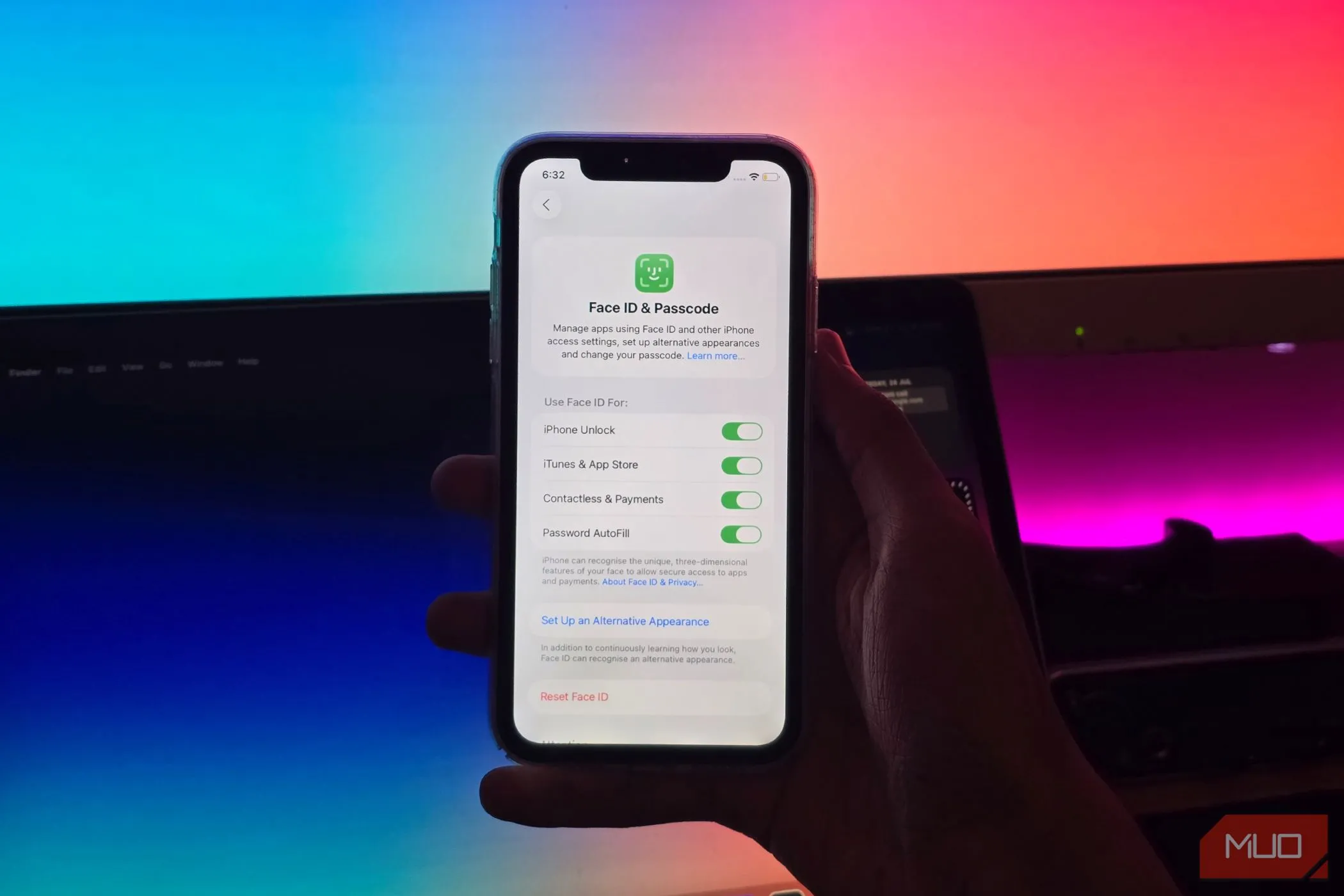 Cài đặt lại Face ID trên iPhone để kiểm tra chức năng
Cài đặt lại Face ID trên iPhone để kiểm tra chức năng
Để kiểm tra Face ID, hãy thiết lập lại chức năng này. Bạn vào ứng dụng Cài đặt (Settings), chọn Face ID & Mật mã (Face ID & Passcode), sau đó chọn Thiết lập Face ID (Set Up Face ID). Làm theo các hướng dẫn trên màn hình để định vị khuôn mặt của bạn trước camera và từ từ di chuyển đầu theo hình tròn. Khi quá trình thiết lập hoàn tất, hãy khóa điện thoại và thử mở khóa bằng Face ID để xác nhận rằng mọi thứ hoạt động như mong đợi. Nếu không thể thiết lập hoặc Face ID không nhận diện khuôn mặt, đây là dấu hiệu cho thấy có vấn đề với cảm biến này.
5. Xác Nhận Không Bị Khóa Kích Hoạt (Activation Lock)
Nếu bạn mua iPhone tân trang trực tuyến và người bán chỉ chia sẻ hình ảnh điện thoại hiển thị màn hình cài đặt ban đầu, đó là một dấu hiệu cảnh báo lớn. Trong nhiều trường hợp, đây có thể là những thiết bị bị đánh cắp và vẫn còn bật tính năng Khóa Kích hoạt (Activation Lock).
Khóa Kích hoạt là một tính năng bảo mật do Apple cung cấp, liên kết iPhone với Tài khoản Apple của chủ sở hữu, ngay cả khi thiết bị đã bị xóa dữ liệu. Bạn sẽ không thể hoàn tất quá trình thiết lập hoặc sử dụng điện thoại trừ khi chủ sở hữu trước đó nhập mật khẩu Tài khoản Apple của họ trong quá trình thiết lập, hoặc tự tay xóa thiết bị khỏi tài khoản iCloud của họ bằng ứng dụng Tìm (Find My).
Nếu người bán không thể hoặc không muốn xóa khóa kích hoạt, đây là dấu hiệu rõ ràng cho thấy chiếc iPhone đó có thể là hàng trộm cắp. Trong trường hợp đó, bạn không chỉ mắc kẹt với một thiết bị vô dụng, mà còn có khả năng cao chủ sở hữu ban đầu có thể theo dõi nó. Luôn yêu cầu người bán xác nhận rằng điện thoại không bị khóa bởi tài khoản của người khác trước khi mua iPhone, và tuyệt đối không bao giờ gỡ bỏ một chiếc iPhone bị đánh cắp khỏi Tài khoản Apple của chính bạn.
Việc nắm vững các mẹo kiểm tra khi mua iPhone cũ là rất quan trọng để tránh mua phải sản phẩm kém chất lượng. Tuy nhiên, lựa chọn an toàn nhất vẫn là mua từ các nguồn cung cấp đáng tin cậy. Mặc dù giá có thể không phải thấp nhất, nhưng bạn sẽ nhận được một viên pin mới, chế độ bảo hành đầy đủ một năm và sự an tâm rằng thiết bị đã được kiểm tra kỹ lưỡng theo đúng tiêu chuẩn. Đây là cách đáng tin cậy nhất để sở hữu một chiếc iPhone đã qua sử dụng.
Để tìm hiểu sâu hơn về các đánh giá sản phẩm công nghệ hoặc chia sẻ kinh nghiệm mua sắm của bạn, hãy truy cập thêm các bài viết khác trên nhipdapcongnghe.com.